エディターが必要な理由
Avisynthはマウス操作できない(標準ではGUIが無い)
Avisynth をご存じの方は理解されていると思うんですが、Avisynth は自由度や高度な処理が可能な一方で、敷居が非常に高いソフトになっています。
具体的には、マウス操作可能なGUI(グラフィカルなインターフェイス)を備えていません。つまり、操作の全てはキーボードを使ったスクリプト記述で操作する事になります。
編集内容をリアルタイムで確認できない。
通常、スクリプトはテキストエディター(メモ帳、等)で作成する事になりますが、インターフェイスが無いために、編集内容がリアルタイムで確認できません。
つまり、スクリプトを開いてみないことには、意図した処理になっているか、またフィルターの効き具合が分からないようになっています。例えばですが、完成したスクリプトをいざ開いてみたら
- スクリプトを書き終えていざ開いたら、実はエラーが出ている。
- ノイズ除去フィルター使ったが、設定を弱くし過ぎていて、ノイズが残っていた
- 不要部分をクロップしたが、必要な部分まで削ってしまっていた
等の状態になっている事も考えられます。その場合には「再度スクリプトを修正し、改めてチェック」というような、二度手間になってしまいます。
不要シーンの削除が難しい(CM削除、等)
Avisynth はグラフィカルなインターフェイスが無いので、「不要シーンの削除+必要部分の結合」を行う事が難しいです。例えばCM部分をカットする場合、
- 動画プレイヤーで動画を再生
- CMの始まりと終わりの部分のフレーム番号を確認、メモする。
- メモしたフレーム番号を元に、削除/結合するスクリプトを記述( 例えば、「 Trim(a,b) ++ Trim(c,d) 」のように記述 )
のように、かなり手間がかかる手順で行う必要があります。
AvsPmodとは
特徴
AvsPmodとは、Avisynthに特化したスクリプトエディターになります。AvsPmodの主なメリットとしては
- (スクリプトの最低限の知識は必要だが)基本はマウスで操作できる。
- 編集した内容がリアルタイムでチェック出来る。(F5で更新が必要な場合あり)
- 関数を入力すると自動補完される(エクセルのオートコンプリートに近い機能)
- シーンカット向けの補助機能がついている。
というものがあります。スクリプトに慣れていない方には①が、スクリプト書ける方でも②③④はとても多きなメリットになりますよね!
なおAvsPmodは、既に開発停止したAvsPから派生したソフトで、AvsPに機能追加やバグの修正が図られているものになります。よって特に明確な理由がない限りは、AvsPよりAvsPmodを使用した方が良いと思われます。
画面構成
まずはAvsPmodの操作画面をみてください!
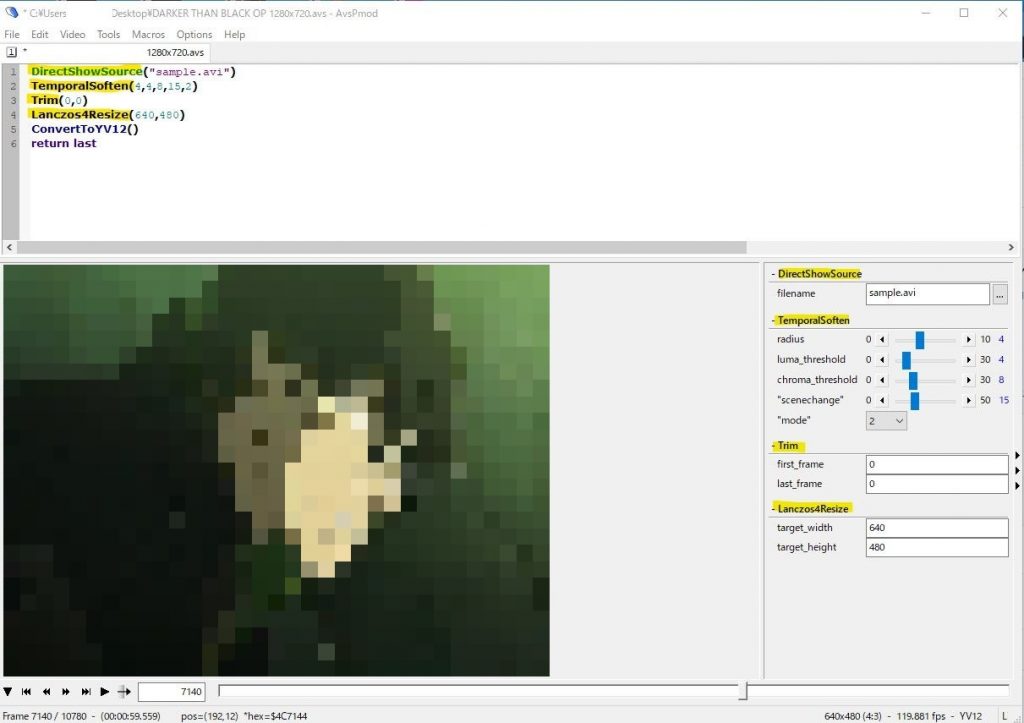
ご覧いただいた画像の通り、AvsPmodの編集画面は主に3つのパネルから構成されています。
- 上部 :スクリプトエディター(キーボード操作)
- 下部右側:フィルター操作部(マウス&キーボード操作)
- 下部左側:編集結果の表示部
Avisynthに不慣れな方は下部右側のフィルター操作部でマウスを使って、スクリプトが分かる方は上部のスクリプトエディターで直接編集する事によって、より高度な編集が可能になります!
補足
画面下部右側のオプション操作部を操作する事で、リアルタイムにエディター部分の数値や値が更新され、更に合わせて動画部の内容も更新されていきます。
なお上部のエディター部で直接スクリプトを書き換えた場合は自動更新されないので、変更を反映するには手動で更新(画面上部のメニューから更新、またはキーボードのF5キーを押す)が必要になります。
AvsPmod 導入
ダウンロード
AvsPmod は GitHub (有名なソフトウェア開発のプラットフォーム)からダウンロードできます。色々あってたどり着くのが難しいと思いますので、URLを貼っておきます。
なお 2020.05.14 時点では下記
- AvsPmod_v2.6.2.0_.Windows_x86-32.zip
- AvsPmod_v2.6.2.0_.Windows_x86-64.zip
の2つから選択できますが、通常は必ず、”x86-32″ の方をダウンロードしてください。
普通のソフトなら “x86-64” の方を選ぶところですが、動画ソフトは少し特殊で、一概にそうとはいえません。動画編集ソフトはデータの「受け渡し側 / 受け取り側」の両方のソフトのビット数をかならず合わせる必要があります。
また AviSynthは32bitソフトである事から、”x86-32″ の方を選択するのが正解になります。
日本語化
AvsPmod はありがたい事に、標準で日本語に対応しています。しかし海外ソフトの例にもれず、初期設定は英語になっている事から、言語を切り替える必要があります。
日本語化の手順は以下の通りです。なお日本語への切り変わりは、AviPmod の再起動後になります。
- AvsPmod を起動する。
- メニューバーから “Options > Program settings > Misc” と進む
- ”Language” の項目は初期状態では “English” となっているので ”日本語”を選択
- AvsPmod を一度閉じて、もう一度起動する。
まとめ
Avisynthの大きな特徴の一つとしては、インターフェイスが無いあが挙げられます。そこが Avisynth の最大の特徴であり、メリットでもデメリットでもあります。
ただAvisynthは、理解できれば本当に便利なソフトです。スクリプトが分かるならば、条件分岐を使った高度な処理すら出来てしまうんですから。
AvsPmodを使えば、Avisynthの間口が広がりますし、中級者以上の方でも作業性があがります!みんなにゼヒAvsPmodを使って欲しいです!

コメント